电脑检测不到耳机怎么办 为什么电脑检测不到耳机
更新时间:2022-06-19 11:10:16作者:huige
电脑中都是有耳机插孔的,如果要使用耳机的话,只需要将耳机插入耳机孔就可以使用了,可是有不少用户在电脑中插入耳机却检测不到,不知道遇到这样的问题该怎么办,解决方法也不难,接下来给大家讲解一下电脑检测不到耳机的详细解决方法吧。
具体方法如下:
1、在桌面上右击“我的电脑”,在出现的第二列表中找到“管理”选项。
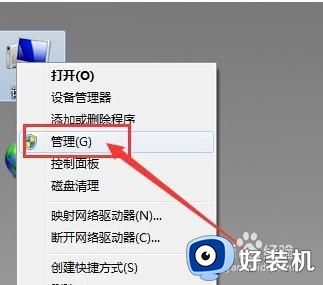
2、计入计算机管理窗口后首先找到“设备管理器”按钮并点击,然后在右侧找到“声音、音频和游戏控制器”选项。确认声卡驱动没有问题,返回桌面。
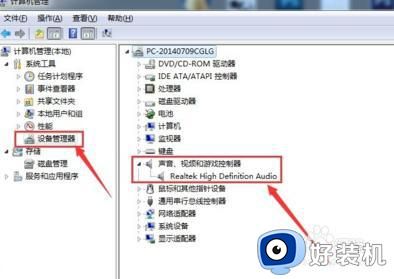
3、将耳机插入耳机孔,打开“控制面板”窗口,找到“Realtek高清晰音频管理器”选项并点击。
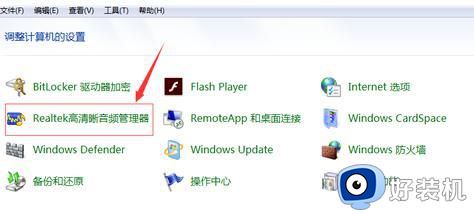
4、在Realtek高清晰音频管理器窗口,找到右上角“小文件夹”图标并点击。
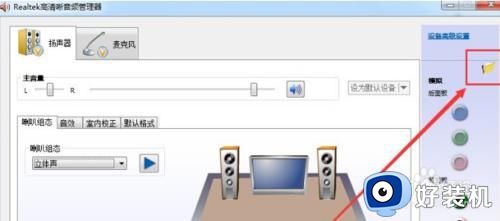
5、在插孔设置窗口中,找到“AC97前面板”选项并点击前面按钮,点击完成后选择下方“确定”选项。
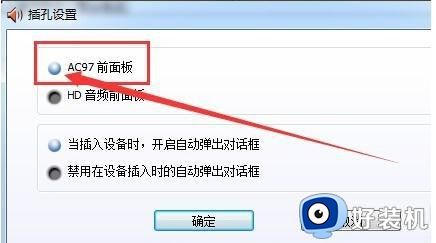
6、回到Realtek高清晰音频管理器窗口,看到右侧“前面板”中的绿色灯亮了,再次将耳机插入就可以使用了。

上述给大家讲述的就是电脑检测不到耳机的详细解决方法,如果你有遇到一样情况的话,不妨可以学习上面的方法来进行解决吧。
电脑检测不到耳机怎么办 为什么电脑检测不到耳机相关教程
- 手机检测不到蓝牙耳机怎么办 手机蓝牙搜索不到蓝牙耳机如何解决
- 戴尔电脑插耳机进去检测不到怎么办 戴尔电脑插上耳机识别不出来解决方法
- 电脑认不到typec耳机怎么回事 typec耳机电脑检测不到怎么办
- 开机bios检测不到硬盘为什么 电脑开机进入bios检测不到硬盘如何处理
- 电脑怎么检测硬件 如何检测电脑硬件状态
- 电脑耳机没有声音是怎么回事 电脑耳机没声音了怎么修复
- 苹果笔记本未检测到电池是什么原因 苹果mac book一直显示未检测到电池怎么处理
- windows未检测到正确网络适配器为什么 windows未检测到正确网络适配器原因和解决方法
- 硬件检测软件电脑用的 电脑硬件检测软件有哪些
- window检测不到ds4什么原因 window检测不到ds4手柄的修复方法
- 电脑无法播放mp4视频怎么办 电脑播放不了mp4格式视频如何解决
- 电脑文件如何彻底删除干净 电脑怎样彻底删除文件
- 电脑文件如何传到手机上面 怎么将电脑上的文件传到手机
- 电脑嗡嗡响声音很大怎么办 音箱电流声怎么消除嗡嗡声
- 电脑我的世界怎么下载?我的世界电脑版下载教程
- 电脑无法打开网页但是网络能用怎么回事 电脑有网但是打不开网页如何解决
电脑常见问题推荐
- 1 b660支持多少内存频率 b660主板支持内存频率多少
- 2 alt+tab不能直接切换怎么办 Alt+Tab不能正常切换窗口如何解决
- 3 vep格式用什么播放器 vep格式视频文件用什么软件打开
- 4 cad2022安装激活教程 cad2022如何安装并激活
- 5 电脑蓝屏无法正常启动怎么恢复?电脑蓝屏不能正常启动如何解决
- 6 nvidia geforce exerience出错怎么办 英伟达geforce experience错误代码如何解决
- 7 电脑为什么会自动安装一些垃圾软件 如何防止电脑自动安装流氓软件
- 8 creo3.0安装教程 creo3.0如何安装
- 9 cad左键选择不是矩形怎么办 CAD选择框不是矩形的解决方法
- 10 spooler服务自动关闭怎么办 Print Spooler服务总是自动停止如何处理
